| 前页 | 后页 |
为工作项目分配资源
Enterprise Architect不仅可以帮助您定义看板图或工作流的工作项目,而且还可以充当复杂的平台,用于资源的分配和管理以及项目在董事会中的流动。此功能同时使用了看板图和资源分配功能。
资源是从事项目的人员;可以为他们分配角色和分配任务,并且可以在看板图上可视化这些角色和任务。
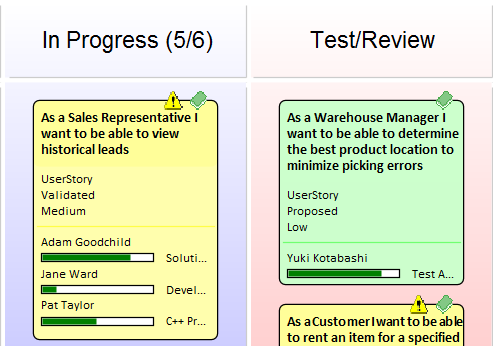
此示例显示了许多看板工作项,其中一个分配了三个资源。资源执行的任务处于完成的不同阶段,由绿色进度条表示,该进度条显示已完成工作的百分比。
当资源分配设置为100%完成时,它将不再显示在看板对象中。当所有任务都设置为100%时,可能是时候将该任务移到下一个看板通道,更改其状态,以便可以分配下一个资源。在此示例中,这可能是具有“审阅”或“测试”角色的资源。
资源分配
要将资源分配给看板对象,必须首先打开“资源分配”窗口(“构造>资源管理>资源”)。然后,您在看板图或“浏览器”窗口中选择对象,然后在“资源分配”窗口中单击“新建”图标。根据需要添加以下详细信息:
- 资源资源
- 角色或任务
- 开始日期
- 结束日期
- 完成百分比
- 预计时间
- 分配时间
- 花费的时间
- 描述
- 历史
此示例中显示了上图中的看板工作项的资源分配:

完成的任务
完成任务后,将其“完成%”值设置为100。这样可以防止在看板图中的对象中绘制任务的进度条。除了设置任务的完成百分比外,您可能还需要填写其他信息,例如结束日期和时间。还可能是将对象移到下一个看板通道的时候了。
资源追踪
Enterprise Architect的看板功能可以与任何项目管理方法一起使用。如何使用这些功能将在很大程度上取决于各个团队的最佳选择。这些团队可能是自组织的,没有任何正式的项目管理控制,而其他团队则可能使用更正式的结构。无论哪种方式, Enterprise Architect提供了许多设施,这些设施将有助于可视化资源及其在工作项目中的分配。
Enterprise Architect提供搜索以允许您跟踪资源。您可以获取每个资源正在处理的任务,过期的任务,最近完成的任务,摘要等的列表。团队或个人也可以编写自己的自定义搜索,以从存储库中检索任何必需的信息。
访问
|
色带 |
构造>资源管理>活动 构造>资源管理>已完成 构造>资源管理>摘要 |
资源跟踪搜索
![]()
搜索 |
描述 |
也可以看看 |
|---|---|---|
|
活动任务 |
在项目中搜索具有分配的资源的元素,其中结束日期是将来的日期,并且完成百分比小于100。 输出列出了具有当前活动任务的所有元素,并显示了为每个任务分配的资源的详细信息。 |
|
|
今天结束的任务 |
在项目中搜索具有分配资源的元素,任务结束日期为今天。 输出列出了任务到今天为止的所有元素,无论任务是否完成,并显示为每个任务分配的资源的详细信息。 |
|
|
从今天开始的任务 |
在项目中搜索具有分配资源的元素,任务开始日期为今天。 输出列出了从今天开始执行任务的所有元素,并显示了为每个任务分配的资源的详细信息。 |
|
|
逾期任务 |
在项目中搜索具有分配资源的元素,其中结束日期是过去的日期,并且完成百分比小于100。 输出列出了所有过期任务的元素,并显示了为每个任务分配资源的详细信息。 |
|
|
最近完成 |
在项目中搜索具有分配资源的元素,其中结束日期是最近的日期,完成百分比是100。在“搜索条件”字段中,指定要进行检查的天数。 输出列出了在指定时间内完成任务的所有元素,并显示了为该任务分配资源的详细信息。输出不包括在将来的完成日期之前已经完成的任务。 |
|
|
全部完成 |
在项目中搜索具有分配的资源的元素,其中完成百分比为100。 输出列出了所有已完成任务的元素,并显示了为每个任务分配资源的详细信息。 |
|
|
30天任务摘要(简要) |
提供上个月资源执行的任务的简要摘要。 输出将具有相似项目角色的任务分组,并针对每种资源进行计算:最近30天开始的所有任务的计数,预期时间总和和花费的时间总和。要查看或更改此搜索用于分组任务的项目角色的主列表,请选择“配置>参考数据>模型类型>人员>项目角色”。按相似的项目角色进行分组意味着,例如,当且仅当当前项目的项目角色列表包括一个称为“审阅”的项目时,“审阅1”和“审阅2”才会在“审阅”下分组。 |
|
|
30天任务摘要(完整) |
提供上个月资源执行的任务的完整摘要。 输出将按项目角色和资源对任务进行分组,并列出最近30天内开始的所有任务的计数,预期时间总和和花费的时间总和。 |
|
|
30天资源 |
在项目中搜索最近30天内开始的任务,其中资源名称(全部或部分)与<Search Term>中的文本匹配。 |
|
|
30天角色 |
在项目中搜索最近30天内开始的任务,其中角色名称(全部或部分)与<Search Term>中的文本匹配。 |
图表和仪表盘
Enterprise Architect具有完善的制图功能,可以创建各种图表,您可以通过它们可视化和分析存储库信息。这对于看板图和资源分配特别有用,并提供了看板卡的替代视图,允许产品所有者,项目经理或其他团队成员获得可视化的图像,例如开发人员的活动任务数,开发人员将工作项目分为几个阶段,看板委员会每个阶段的工作项目数等等。这些图表可以提供有力的信息,有助于改善团队的绩效,并最终使高价值的产品或服务功能在最短的时间内提供给客户。可以从内置模式中创建任意数量的图表,但是团队也可以自由创建用户定义的图表,仪表板和报告。
示例-团队成员的活动工作项
此条形图显示了团队成员正在执行的任务数。团队成员的姓名在垂直轴上列出,任务数在水平轴上列出。较小的数值表示分配给每个团队成员的活动任务数。

示例-团队成员完成的工作项
这张引人注目的条形图显示了团队成员在流程的特定阶段完成的工作项目数量。团队成员在垂直轴上表示,已完成工作项目的数量在水平轴上表示。颜色已用于帮助可视化在给定阶段完成的工作项;图例列出了颜色和相位之间的关系。一个小的数字指示器指示每个阶段每个团队成员完成的项目数。
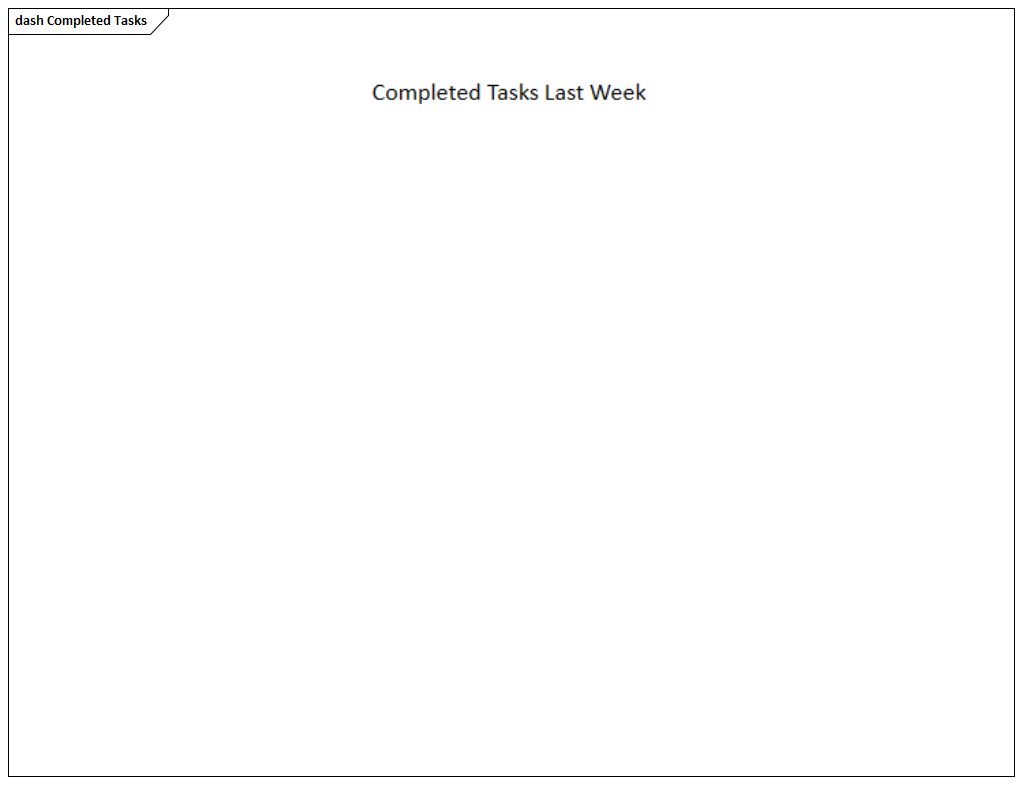
示例-阶段的每周工作项摘要
这个富有表现力的条形图提供了每个阶段每周完成的工作项目数量的摘要。阶段在垂直轴上表示,工作项目数在水平轴上表示。该图表可以提供强大的信息,有助于改善团队的绩效。

